飓风视频加密工具加密视频文件的方法步骤
- 时间:2020-06-24 14:36
- 来源:下载吧
- 编辑:weijiayan
飓风视频加密工具是一款非常实用的视频加密工具,通过这款软件我们可以在使用电脑的时候加密电脑中的视频文件,在使用这款软件加密之后,播放视频文件时需要验证加密的密码才可以点击打开查看的,因此很多时候我们就可以通过这款软件来加密一些比较重要的视频文件了,相信有很多用户都会需要用到这个加密视频文件的功能,那么接下来小编就跟大家分享一下具体的操作方法吧,感兴趣的朋友不妨一起来看看这篇方法教程,希望能够对大家有所帮助。
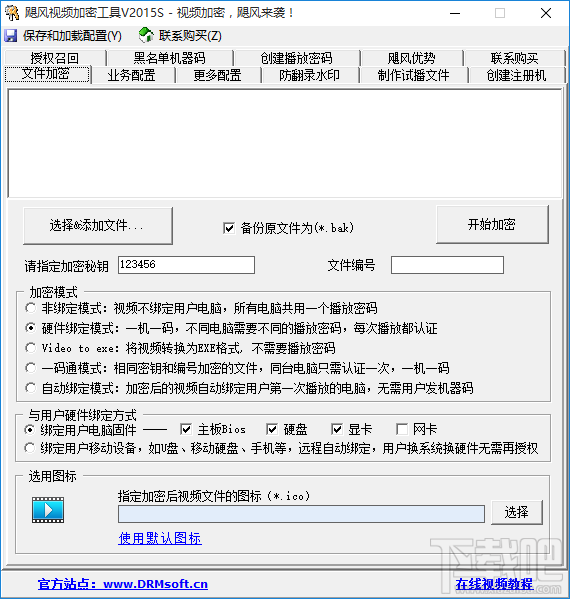
方法步骤
1.首先第一步我们打开软件之后,在软件界面中点击添加文件按钮,点击之后准备添加想要处理的视频文件。
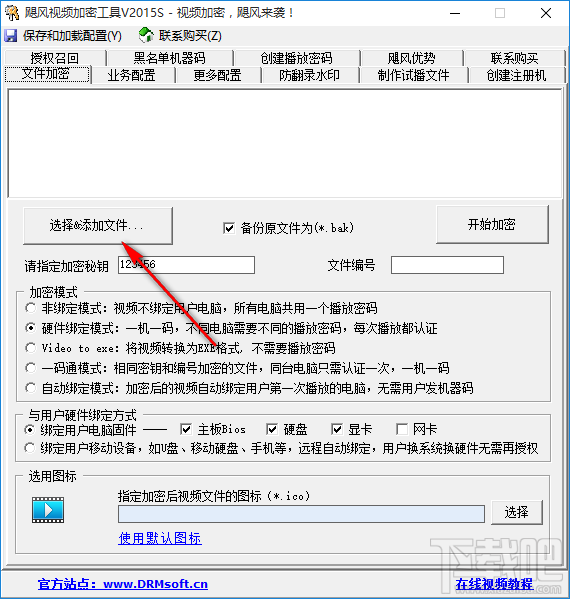
2.点击添加按钮之后,接下来下一步会打开一个选择文件的界面,我们选中想要加密的视频之后点击打开按钮。
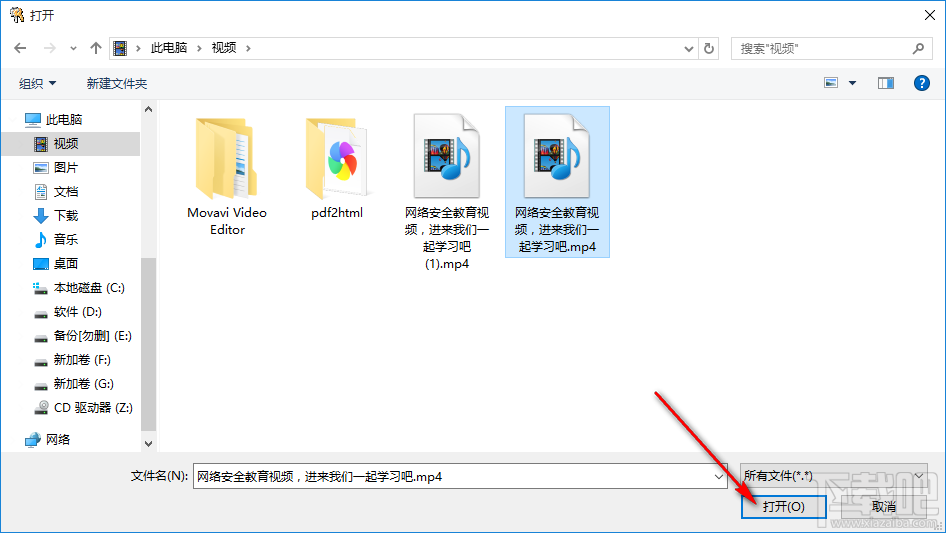
3.将要加密的视频添加到软件界面之后,我们在界面中请指定加密秘钥这个位置可以输入想要加密文件的密码。
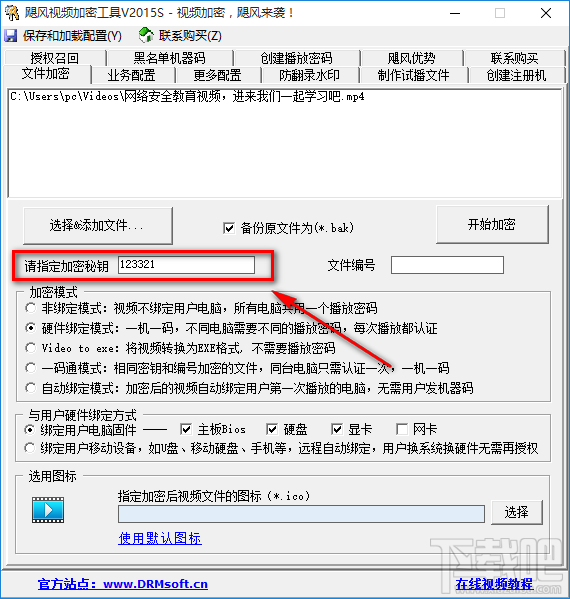
4.设置好加密文件的密码之后,我们在下方的加密模式位置可以选择自己想要使用的加密模式,在每一个加密模式的后方会显示加密模式的详细介绍,选择自己想要使用的即可。
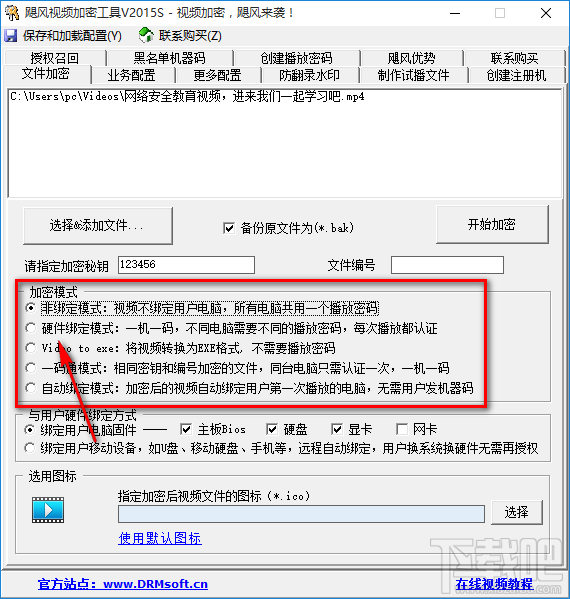
5.紧接着下一步还有一个与用户硬件绑定方式这个模块,同样的也是根据用户的具体需求进行选择即可,建议使用绑定用户移动设备。
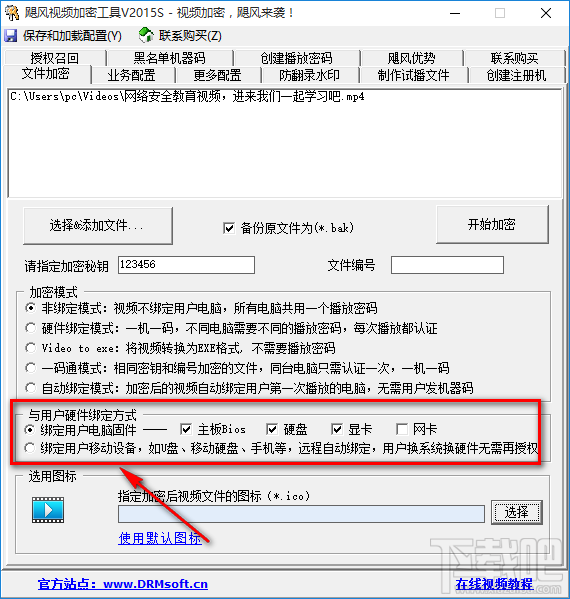
6.最后在完成以上加密文件的参数设置操作之后,我们选择勾选备份原文件为.bak这个选项,然后点击开始加密按钮就可以开始加密视频了。
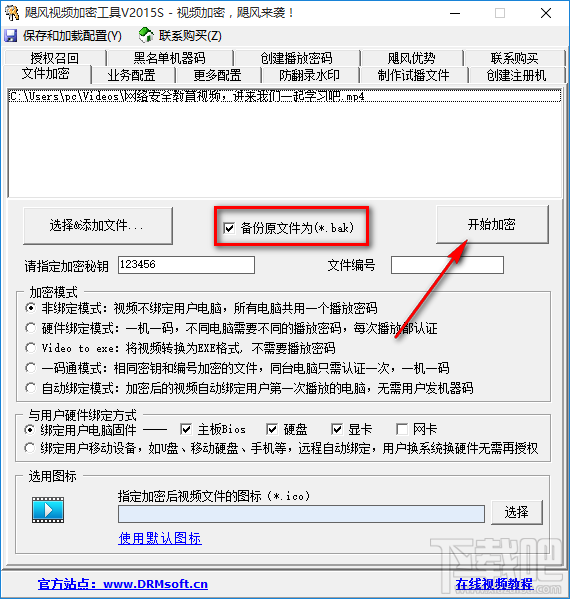
使用上述教程中的操作方法我们就可以通过飓风视频加密工具这款软件来加密视频文件了,有需要的朋友赶紧试一试这个方法吧,希望能够对大家有所帮助。
最近更新
-
 淘宝怎么用微信支付
淘宝怎么用微信支付
淘宝微信支付怎么开通?9月5日淘宝公示与微信
- 2 手机上怎么查法定退休时间 09-13
- 3 怎么查自己的法定退休年龄 09-13
- 4 小红书宠物小伙伴怎么挖宝 09-04
- 5 小红书AI宠物怎么养 09-04
- 6 网易云音乐补偿7天会员怎么领 08-21
人气排行
-
 Office 2016自定义选择组件安装方法(附工具下载)
Office 2016自定义选择组件安装方法(附工具下载)
Office2016不仅不能自定义安装路径,而且还不能选择安装的组件,
-
 office 2013/2010 免密钥激活破解教程
office 2013/2010 免密钥激活破解教程
office2013、office2010免密钥激活破解方法是很多朋友感兴趣的。
-
 最简单在Foxit PDF Editor合并pdf文档的方法
最简单在Foxit PDF Editor合并pdf文档的方法
最简单在FoxitPDFEditor合并pdf文档的方法,有时我们看到自己张比
-
 EXCEL忘记密码怎么办?EXCEL工作表怎么清除密码
EXCEL忘记密码怎么办?EXCEL工作表怎么清除密码
EXCEL是最常用的办公制表软件,有时候制作的工作表想为了保护数据
-
 Office 2016安装路径修改方法 安装位置随意改
Office 2016安装路径修改方法 安装位置随意改
Office2016安装程序不仅不能选择要安装的组件,而且连安装路径都
-
 office2010安装与激活
office2010安装与激活
office办公软件是一个电脑必备的软件来的。office2010这是一个强
-
 Foxit PDF Editor安装许可密钥
Foxit PDF Editor安装许可密钥
FoxitPDFEditor安装许可密钥,有了加密,我们有时在传送重要的文
-
 完美解决Office 2016 for Mac无限崩溃的问题
完美解决Office 2016 for Mac无限崩溃的问题
网友向小编反映“购买了office2016forMac正版后感觉很不给力!每
-
 Foxit PDF Editor怎么编辑PDF里面的文字
Foxit PDF Editor怎么编辑PDF里面的文字
FoxitPDFEditor怎么编辑PDF里面的文字,有时我们拿到一份新的PDF
-
 Foxit PDF Editor怎样将PDF页面旋转
Foxit PDF Editor怎样将PDF页面旋转
FoxitPDFEditor怎样将PDF页面旋转,有时我们做的PDF想把它旋转过
